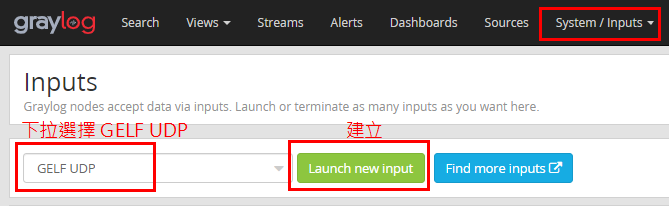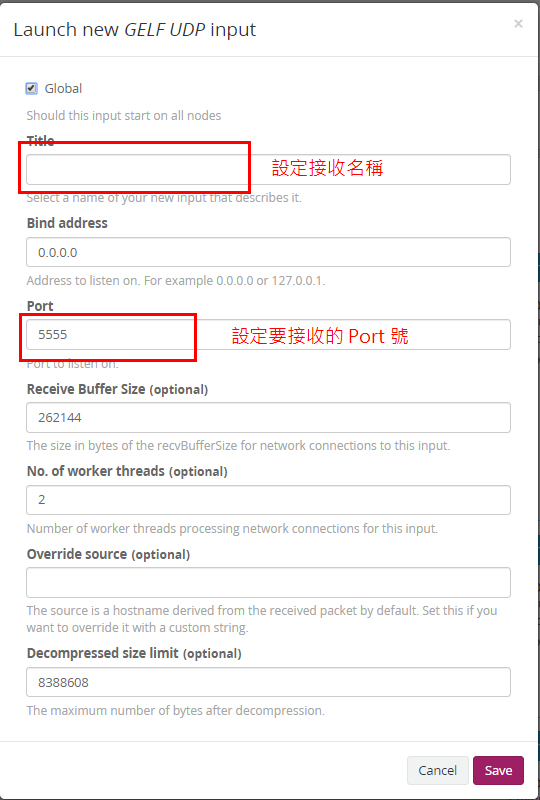Windows 使用 NXLog CE 記錄傳送到 Graylog
由 Jason Cheng 教使用 NXLog CE 方式來傳送記錄到 log 主機
運行環境
Windows Server 2008 R2、Windows Server 2012 R2
安裝過程
首先到官方 NXLog CE 先下載安裝檔
安裝完之後再進到 C:\Program Files (x86)\nxlog\conf 目錄下編輯 nxlog.conf 或者先複製一份原預設值再來編輯,再將下方的內容填入到該設定檔裡
Panic Soft
#NoFreeOnExit TRUE
define ROOT C:\Program Files (x86)\nxlog
define CERTDIR %ROOT%\cert
define CONFDIR %ROOT%\conf
define LOGDIR %ROOT%\data
define LOGFILE %LOGDIR%\nxlog.log
LogFile %LOGFILE%
Moduledir %ROOT%\modules
CacheDir %ROOT%\data
Pidfile %ROOT%\data\nxlog.pid
SpoolDir %ROOT%\data
<Extension _syslog>
Module xm_gelf
</Extension>
# 這一段是可以修改成其他參數方式將您想要資料都傳送出來
<Input in>
# Vista (含)以後的作業系統請使用 im_msvistalog
Module im_msvistalog
# 2003 (含)以前的作業系統請使用 im_mseventlog
# Module im_mseventlog
</Input>
# 這裡是修改要傳送到那一台 log 主機
<Output out>
Module om_udp
Host 172.16.1.43
Port 10554
OutputType GELF
</Output>
<Route 1>
Path in => out
</Route>
Graylog 設定
- 先設定要接收的的格式及 Port 號
- 照圖示說明設定
- 在 rsyslog 設定檔裡增加要接收的 port 號,重啟服務之後就可以去看
log主機是否有正常收到資料